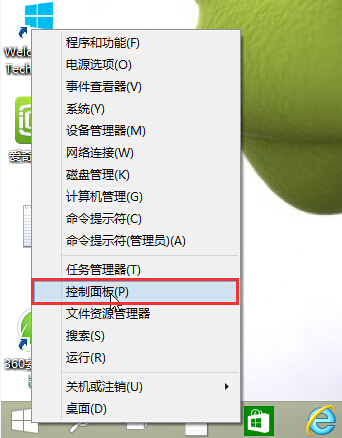 2.在打开的控制面板窗口中,点击打开“时间和日期“进入下一步操作。如下图所示
2.在打开的控制面板窗口中,点击打开“时间和日期“进入下一步操作。如下图所示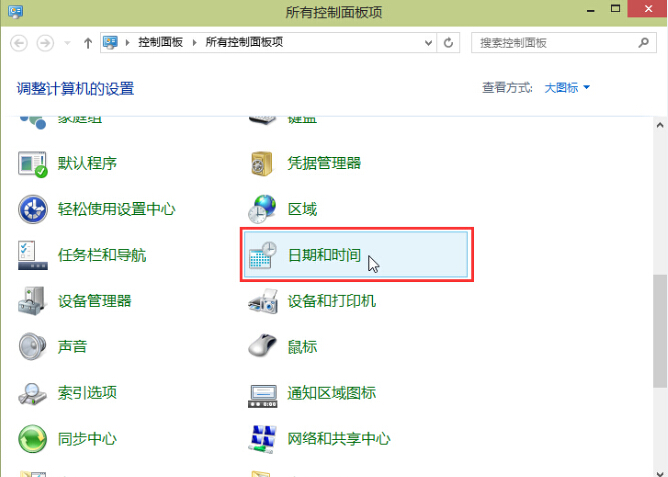 3.在打开的日期和时间窗口中,点击打开“更改日期和时间(D)“进入下一步操作。如下图所示
3.在打开的日期和时间窗口中,点击打开“更改日期和时间(D)“进入下一步操作。如下图所示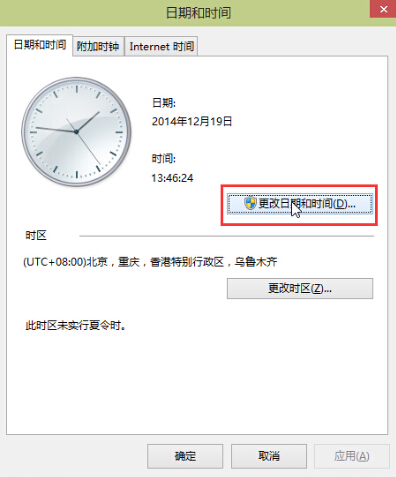 4.这里只需要点击“更改日历设置“进入下一步操作即可。如下图所示
4.这里只需要点击“更改日历设置“进入下一步操作即可。如下图所示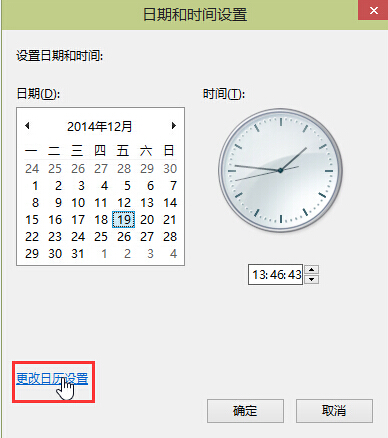 5.在打开的自定义格式窗口中,点击修改短日期后面方框中的英文为“yyy/M/d/dddd“点击确定完成操作。如下图所示
5.在打开的自定义格式窗口中,点击修改短日期后面方框中的英文为“yyy/M/d/dddd“点击确定完成操作。如下图所示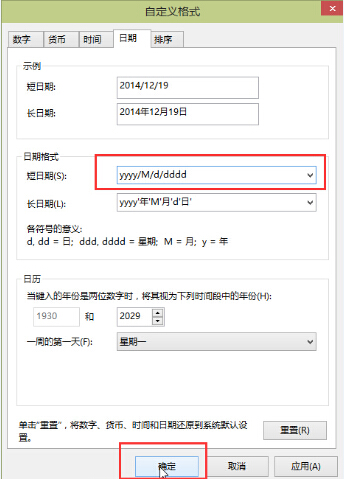 6.以下就是设置完成后的效果。如下图所示
6.以下就是设置完成后的效果。如下图所示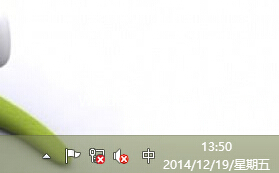 以上就是在win10通知区域时间后显示详细日期的方法,有遇到此类情况或者是不懂的如何进行设置的用户可以尝试以上的方法操作看看,希望以上的方法可以给大家带来更多的帮助。
以上就是在win10通知区域时间后显示详细日期的方法,有遇到此类情况或者是不懂的如何进行设置的用户可以尝试以上的方法操作看看,希望以上的方法可以给大家带来更多的帮助。


